Pridávanie a úprava widgetov na iPhone
Widgety vám umožňujú rýchlo si pozrieť aktuálne informácie z vašich obľúbených apiek na ploche, zamknutej obrazovke alebo v zobrazení Dnes.
Pridávanie widgetov na plochu
Na ploche stlačte widget alebo prázdnu oblasť a podržte, kým sa apky nezačnú triasť.
Klepnite na položku Upraviť v ľavom hornom rohu.
Klepnite na Pridať widget.
Vyberte widget, vyberte jeho veľkosť a klepnite na Pridať widget.
Klepnite na Hotovo.
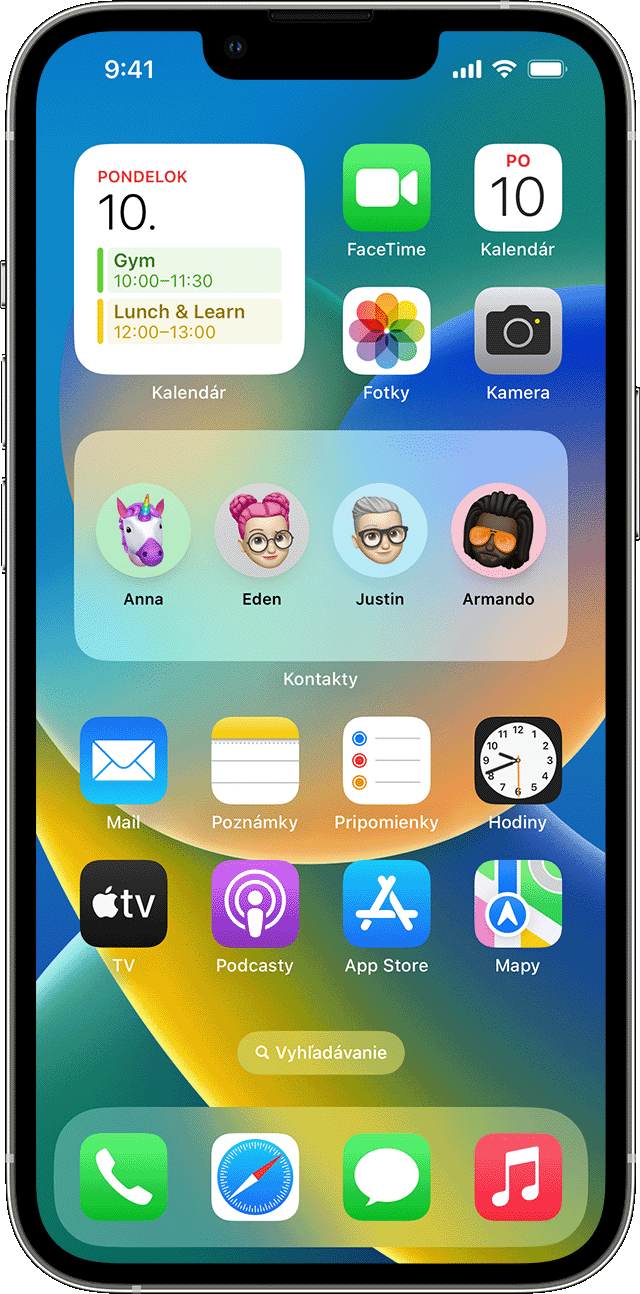
Pridávanie widgetov na zamknutú obrazovku
V systéme iOS 16 môžete na zamknutú obrazovku pridávať widgety poskytujúce prehľad informácií, napríklad o teplote, kvalite vzduchu, úrovni nabitia batérie alebo nadchádzajúcich udalostiach kalendára.
Dotknite sa zamknutej obrazovky a podržte ju, kým sa nezobrazí tlačidlo Prispôsobiť. Potom klepnite na tlačidlo Prispôsobiť.
Vyberte Zamknutá obrazovka.
Klepnite na Pridať widgety.
Klepnite na widgety, ktoré chcete pridať na zamknutú obrazovku, alebo ich potiahnite.
Po skočení klepnite na a potom na Hotovo.
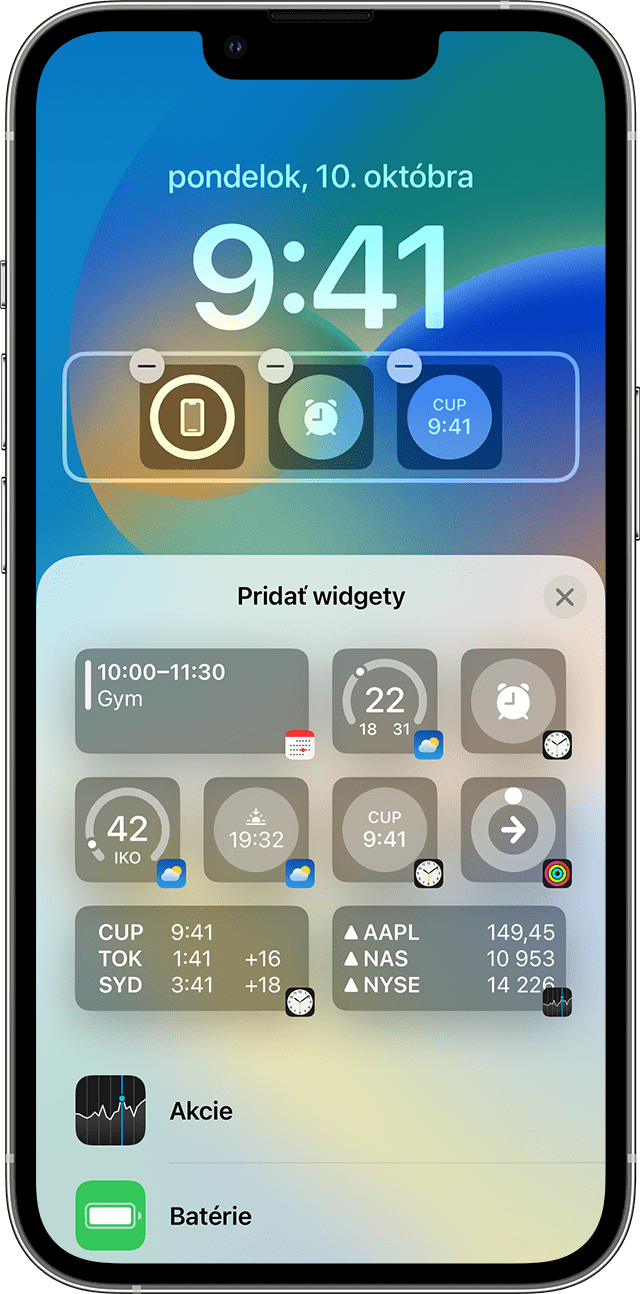
Ak pre nový widget nie je dostatok miesta, klepnutím na môžete odstrániť nepotrebný widget a uvoľniť tým miesto pre widget, ktorý chcete pridať.
Pridávanie widgetov do zobrazenia Dnes
Potiahnite prstom doprava na ploche alebo zamknutej obrazovke.
Stlačte widget alebo prázdnu oblasť v zobrazení Dnes a podržte, kým sa apky nezačnú triasť.
Klepnite na položku Upraviť v ľavom hornom rohu.
Klepnite na Pridať widget.
Rolujte nadol, vyberte widget a potom klepnite na Pridať widget.
Klepnite na Hotovo.
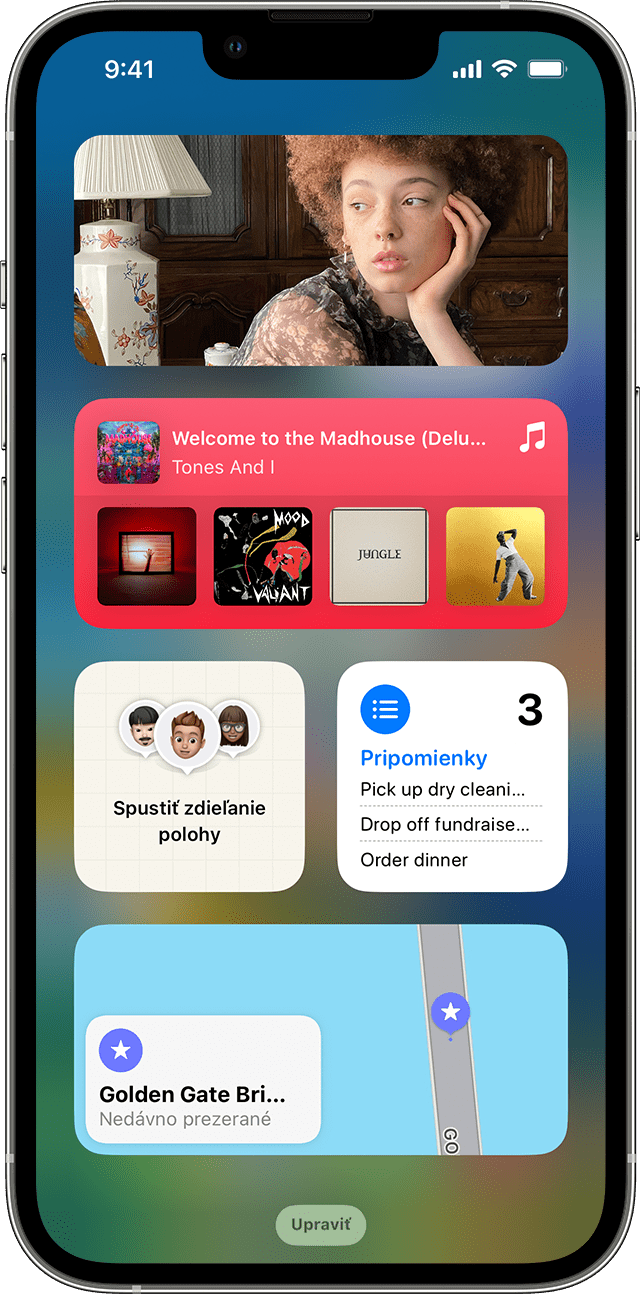
Úprava widgetov
Widgety môžete konfigurovať. Napríklad widget Počasie môžete upraviť tak, aby zobrazoval predpoveď pre vašu aktuálnu lokalitu alebo pre inú lokalitu.
Úprava widgetov zo zobrazenia Dnes:
Potiahnite prstom doprava na ploche alebo zamknutej obrazovke.
Stlačením a podržaním widgetu otvorte menu rýchlych akcií.
Klepnite na .
Vykonajte príslušné zmeny a potom akciu ukončite klepnutím mimo widgetu.
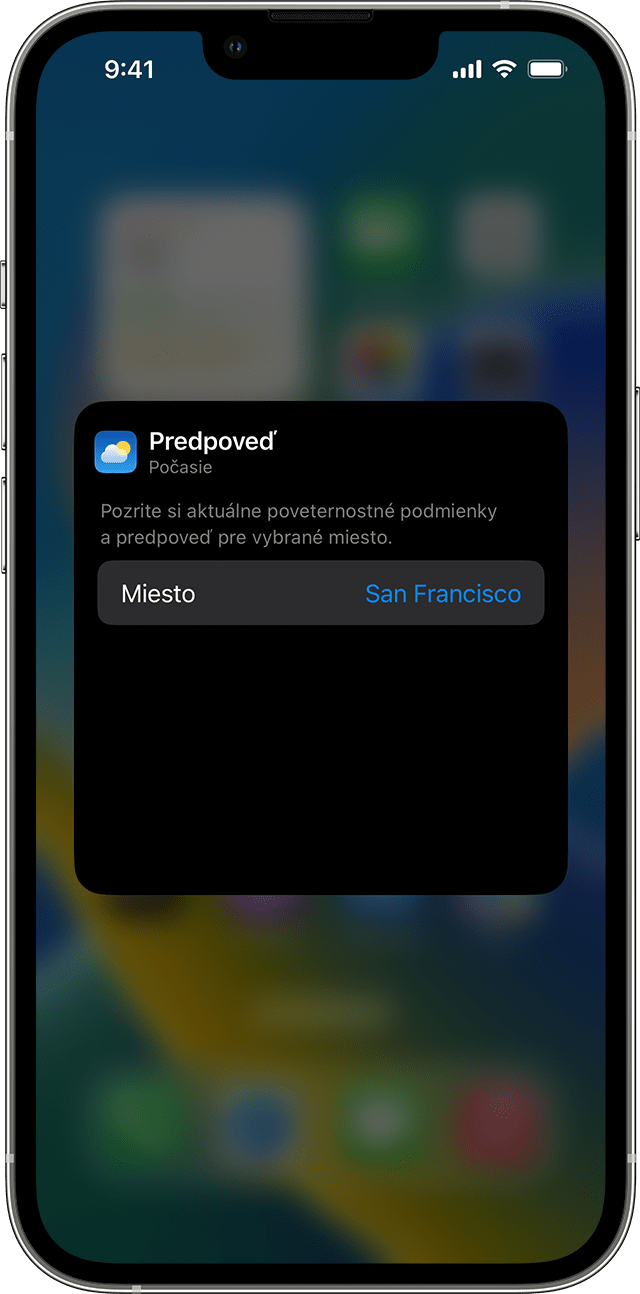
Widgety môžete aj presúvať, aby ste svoje obľúbené položky ľahšie našli. Stačí podržať widget stlačený, kým sa nezačne triasť, a potom ho presunúť na obrazovke na požadované miesto.
Úprava widgetov zo zamknutej obrazovky:
Klepnite na widget, ktorý chcete upraviť.
Vykonajte zmeny a potom ich potiahnutím prstom nahor uložte.
Používanie zoskupení widgetov
Používaním zoskupení widgetov môžete šetriť miesto na ploche a v zobrazení Dnes. Môžete používať inteligentné zoskupenia alebo vytvárať vlastné zoskupenia widgetov.
Pridanie inteligentného zoskupenia
Inteligentné zoskupenie je vopred pripravená kolekcia widgetov, ktorá zobrazuje správny widget na základe faktorov, ako je lokalita, aktivita alebo čas. Inteligentné zoskupenie automaticky otáča widgety tak, aby po celý deň zobrazovali najrelevantnejšie informácie.
Pridanie inteligentného zoskupenia:
Podržte oblasť na ploche alebo v zobrazení Dnes stlačenú, kým sa apky nezačnú triasť.
Klepnite na položku Upraviť v ľavom hornom rohu.
Klepnite na Pridať widget.
Rolujte nadol, vyberte Inteligentné zoskupenie a potom klepnite na Pridať widget.
Klepnite na Hotovo.
Vytváranie vlastných zoskupení widgetov
Podržte apku alebo prázdnu oblasť na ploche alebo v zobrazení Dnes stlačenú, kým sa apky nezačnú triasť.
Potiahnite widget na iný widget. Zoskupiť môžete až 10 widgetov.
Klepnite na Done (Hotovo).
Úprava sady widgetov
Podržte sadu widgetov.
Klepnite na . Tu môžete zmeniť poradie widgetov v sade tak, že apku potiahnete v sade na požadované miesto. Môžete aj zapnúť alebo vypnúť funkciu Dynamické otáčanie*.
Klepnite na Done (Hotovo).
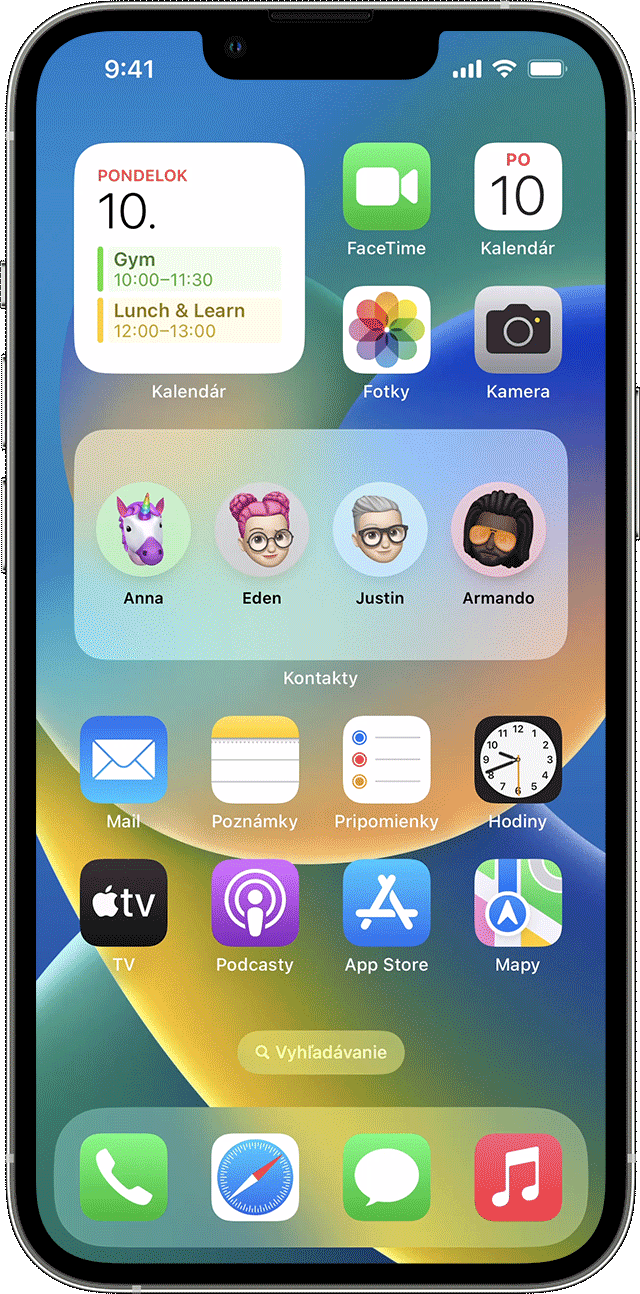
* Keď je funkcia Dynamické otáčanie zapnutá, systém iOS vám počas dňa zobrazuje relevantné widgety.
V systéme iOS 15 alebo novšom môžete zapnúť funkciu Navrhované widgety, aby sa apky, ktoré už používate, v správnom čase automaticky zobrazovali v inteligentnom zoskupení na základe vašej predchádzajúcej aktivity. Táto možnosť vám umožňuje pridať widget do sady, aby bol k dispozícii vždy, keď ho budete potrebovať. Postupujte podľa krokov 1 a 2 a klepnutím na Navrhované widgety túto funkciu zapnite.
Na používanie inteligentných zoskupení alebo vytváranie vlastných zoskupení widgetov potrebujete systém iOS 14 alebo novší.
Odstránenie widgetov
Stlačte widget, ktorý chcete odstrániť, a podržte ho.
Klepnite na Odstrániť widget.
Potvrďte akciu opätovným klepnutím na Odstrániť.
Viac informácií
Prečítajte si viac o widgetoch na iPade.